목차
주피터 노트북에서 matplotlib를 이용하여 한글이 들어간 title를 plot하면 한글이 깨져서 나타난다. 아래 스크린 샷을 참고하면 한글 부분은 네모로 처리된것으로 볼 수 있다. 주피터 노트북이 기본적으로 한글 지원 폰트가 아니기 때문에 이러한 문제가 발생하는데, 적용하고자 하는 한글 폰트를 설치하고 시스템에 세팅만 하면 쉽게 해결할 수 있다.
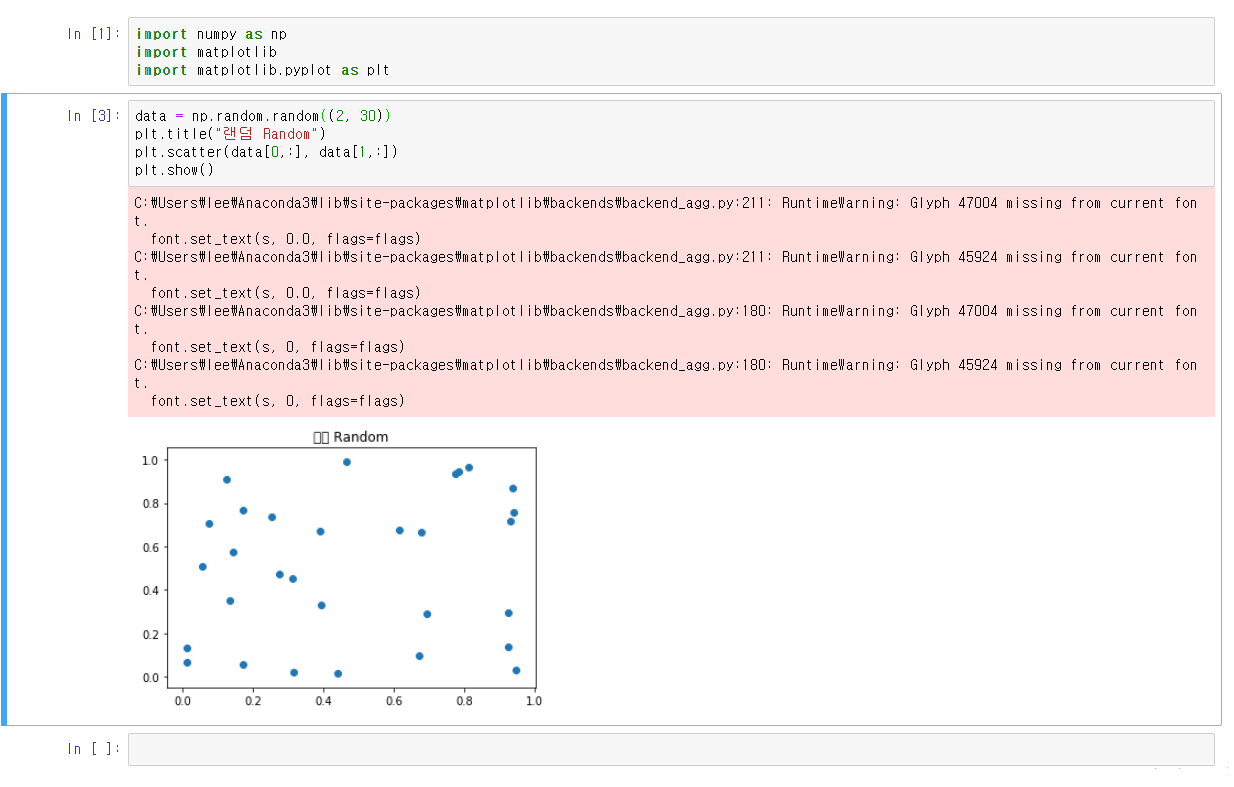
한글 폰트 추가
네이버에서 폰트를 공짜로 뿌리고 있다. 네이버에 들어가서 폰트를 다운로드 받도록 한다.
[네이버 한글한글 아름답게 : 글꼴모음]
한글의 아름다움, 나눔글꼴로 나눕니다.
hangeul.naver.com
Window10 기준으로, 경로에 C:\Windows\Fonts 네이버에서 다운 받은 폰트들을 Fonts 파일에 추가합니다.
한글 폰트 영구 등록
import matplotlib
print(matplotlib.matplotlib_fname())윗 경로에 위치한 matplotlibrc 파일이 matplotlib 설정파일이다. 메모장으로 열고 ctrl + f 를 통해 font.family 를 찾는다.
# font.family : sans_serif주석 처리된 부분을 자신이 원하는 한글 폰트로 바꾼다(여기서는 NanumGothic으로 사용).
font.family : NamumGothic한글 폰트 적용은 완료 되었지만 - (마이너스) 기호는 깨져보인다. 마이너스 기호를 정상적으로 출력하기 위해서는 하나더 고쳐야 한다.
ctrl + f로 axes.unicode_minus 부분을 찾아 True 부분을 False 로 바꾼다.
#axes.unicode_minus : True ## use unicode for the minus symbol윗 코드 라인을 아래와 같이 바꾼다.
axes.unicode_minus : False ## use unicode for the minus symbol폰트가 제대로 들어가는지 확인하기 위해 아래 코드를 입력하면
import matplotlib.pyplot as plt
plt.rcParams["font.family"] = "NamumGothic"Font family [fontname] not found 에러가 뜰것이다. 주피터 노트북의 캐시파일이 default 폰트 적용 되어있어 캐시파일을 지우면 된다.
Font family [fontname] not found 에러
import matplotlib
print(matplotlib.get_cachedir())윗 경로에 위치한 파일과 폴더를 전부 삭제한다.
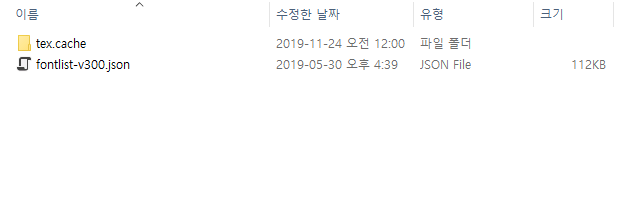
주피터 노트북을 재실행하면 다음과 같이 한글이 제대로 출력된다.
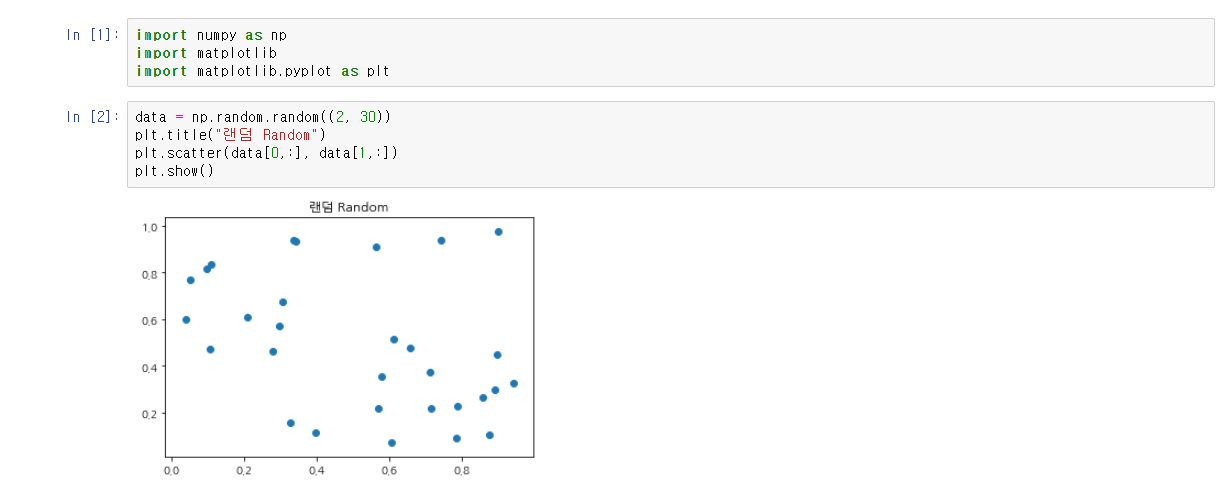
'기타' 카테고리의 다른 글
| 이란 핵 시설, 가동 직후 의문의 전기 사고로 파손 (0) | 2021.04.12 |
|---|---|
| 파프리카의 효능과 싱싱한 파프리카 고르는 법 (0) | 2021.04.12 |
| 샘 오취리 근황 및 논란 정리 (0) | 2021.04.11 |
| 미나리의 효능 및 부작용 (0) | 2021.04.11 |
| 진해 가야 문화재 발굴 (0) | 2021.04.11 |




댓글